
在编辑文档的时候,常常会有些数据来进行说明,而其中绘制成表格能更加的直观。在WPS文字插入表格也是常用的步骤。下面小编就为大家讲讲插入表格后,怎样修改表格边框?非常简单,一起来看看。
首先在表格中的任意位置右击,在右击菜单中选择“边框和底纹”选项。
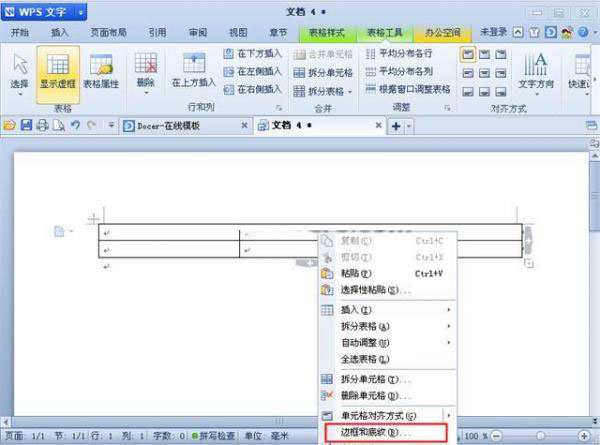
边框和底纹
打开边框可底纹界面,我们在此可以对边框的线条类型、颜色等进行设置。
这里将边框的线条设置为3磅,颜色改为红色,修改完成后点击“确定”按钮。
以上就是对WPS文字中插入表格后设置表格边框的方法。很简单吧,只要将你需要进行修改的边框右键,然后就可以看见“边框和底纹”的选项,之后,就根据你的文章的要求来进行修改即可。
零七网部分新闻及文章转载自互联网,供读者交流和学习,若有涉及作者版权等问题请及时与我们联系,以便更正、删除或按规定办理。感谢所有提供资讯的网站,欢迎各类媒体与零七网进行文章共享合作。

